Hogyan lehet megváltoztatni az ActiveX Control gomb színét az Excelben?
Az Excelben egy parancsgomb beszúrásakor a gomb színe alapértelmezés szerint szürke. De néha meg kell változtatnia a szürke színt egy szép színre, hogy a munkalap professzionálisabb legyen. Ma bemutathatok néhány gyors trükköt a gomb színének megváltoztatására az Excel programban.
A tulajdonságok megváltoztatásával változtassa meg az ActiveX Control gomb színét
VBA kóddal módosítsa az ActiveX Control gomb színét
A tulajdonságok megváltoztatásával változtassa meg az ActiveX Control gomb színét
Az Excel programban általában kétféle gomb létezik, az egyik Űrlapvezérlés gombot, a másik pedig ActiveX-vezérlő gomb. Ha a gomb az Űrlapvezérlés gomb, akkor egyszerűen megváltoztathatja annak betűszínét, de a háttérszínt nem. Csak megváltoztathatja az ActiveX Control gomb hátsó színét. Kérjük, tegye a következőket:
1. Helyezze be a ActiveX-vezérlő gombra kattintva Fejlesztő > betétlap, és válassza ki Parancsgomb alatt ActiveX-vezérlők szakasz, lásd a képernyőképet:
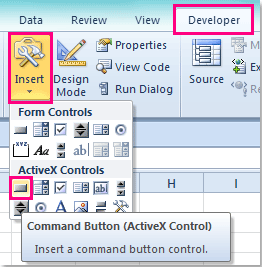
Megjegyzések: Ha a Fejlesztő fül nem jelenik meg a szalagon, rákattinthat filé > opció > Szalag szabása, majd ellenőrizze Fejlesztő a jobb oldali ablaktáblán a Fejlesztő Tab.
2. Ezután húzza az egeret egy gomb rajzolásához.
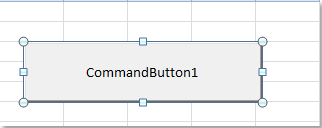
3. Ezután válassza ki a gombot, majd kattintson a jobb gombbal, és válassza a lehetőséget Ingatlanok a helyi menüből, és beugrott Ingatlanok párbeszédpanelen kattintson a gombra Betűrendes fülön, majd kattintson a gombra háttérszín legördülő listából válassza ki a kívánt színt, lásd a képernyőképeket:
 |
 |
 |
4. Ezután zárja be a párbeszédpanelt, és a parancs gombjának színe a következőképpen módosult:
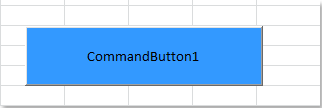
5. Végül lépjen ki a Tervezési mód kattintson a gombra Fejlesztő > Tervezési mód hogy a gombot rendesen használják.
VBA kóddal módosítsa az ActiveX Control gomb színét
Mint láthatjuk, az Excel néhány színt biztosít a Tulajdonságok párbeszédpanelen, hogy alkalmazhassuk őket. A következő egyszerű VBA-kóddal sok színt kell választani.
1. Helyezzen be egy parancsgombot, kattintson a jobb gombbal, majd válassza a lehetőséget Kód megtekintése a helyi menüből lásd a képernyőképet:
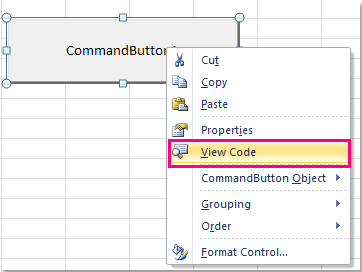
2. Aztán a Microsoft Visual Basic for Applications ablak megjelenik, lásd a képernyőképet:

3. Ezután másolja és illessze be ezt az egyszerű kódfájlot: CommandButton1.BackColor = 12713921 a két kód közötti ablakba, lásd a képernyőképet:
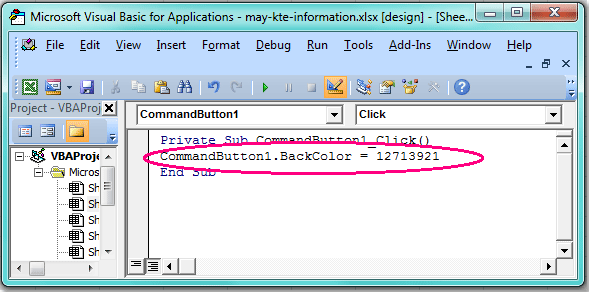
Jegyzet: A fenti kódfájlban a Parancsgomb1 a gombod neve és a szám 12713921 a MS-Accessszám, ezek mind változóak, szükség szerint megváltoztathatja őket.
4. Ezután nyomja meg a gombot F5 gombot a kód futtatásához, és a gomb színe egyszerre megváltozott.
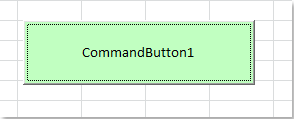
típus: Látogathat erre a weboldalra: http://www.endprod.com/colors/ hogy többet láthasson MS-Access szám színértékek, talán több száz szín használható. A weboldal megnyitása után csak ki kell választania egy színt és át kell másolnia a megfelelő számot az MSAccess herder alatt, majd cserélje ki a fenti számot a kódfájlban.

A legjobb irodai hatékonyságnövelő eszközök
Töltsd fel Excel-készségeidet a Kutools for Excel segítségével, és tapasztald meg a még soha nem látott hatékonyságot. A Kutools for Excel több mint 300 speciális funkciót kínál a termelékenység fokozásához és az időmegtakarításhoz. Kattintson ide, hogy megszerezze a leginkább szükséges funkciót...

Az Office lap füles felületet hoz az Office-ba, és sokkal könnyebbé teszi a munkáját
- Füles szerkesztés és olvasás engedélyezése Wordben, Excelben és PowerPointban, Publisher, Access, Visio és Project.
- Több dokumentum megnyitása és létrehozása ugyanazon ablak új lapjain, mint új ablakokban.
- 50% -kal növeli a termelékenységet, és naponta több száz kattintással csökkenti az egér kattintását!
